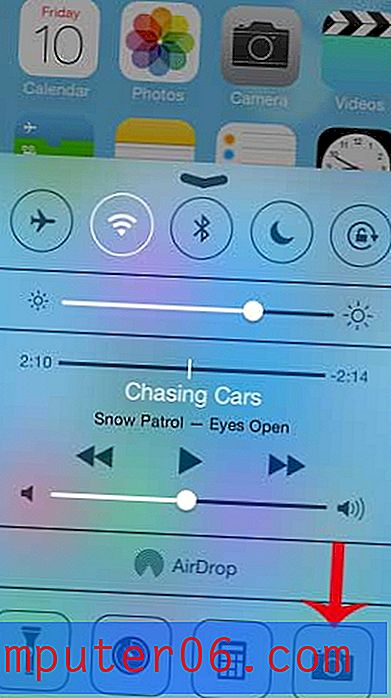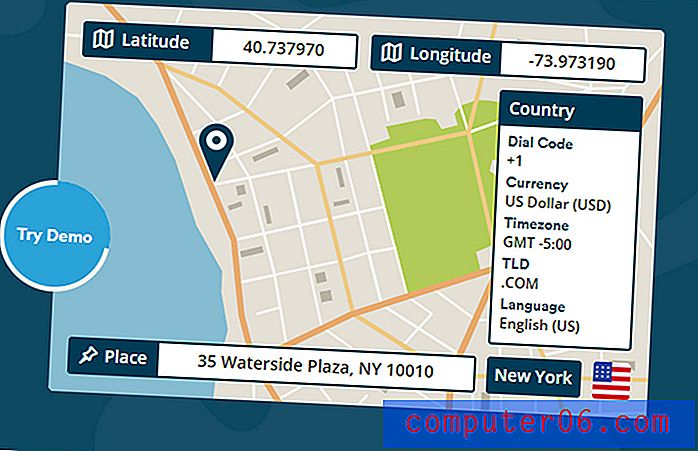Как да изключите бутона за опции за автоматично попълване в Excel 2010
Функцията за автоматично попълване в Microsoft Excel 2010 е много полезна, когато трябва да попълните поредица от клетки с поредица от числа. Всъщност може да бъде реална икономия на време, когато трябва да номерирате редове в електронна таблица.
Но функцията за автоматично запълване често включва изскачащ бутон Опции за автоматично попълване, който може да досади малко и дори да затрудни гледането на данни в някои от вашите клетки. Нашето ръководство по-долу ще ви покаже настройката за промяна, така че да можете да деактивирате този бутон Опции за автоматично попълване в Excel 2010.
Спрете бутона за опции за автоматично попълване да се показва в Excel 2010
Стъпките в тази статия ще спрат да се появява бутона за опции за автоматично запълване, докато работите в Excel 2010. Бутонът, за който говорим, е този, показан на снимката по-долу. Имайте предвид, че извършването на промяната, описана в стъпките по-долу, също ще спре да се появява и бутона Опции за поставяне .

- Отворете Excel 2010.
- Щракнете върху раздела File в горния ляв ъгъл на прозореца.
- Щракнете върху Опции в колоната в лявата част на прозореца.
- Щракнете върху раздела Advanced в лявата част на прозореца с опции на Excel .
- Превъртете надолу до секцията Изрязване, копиране и поставяне на менюто, щракнете върху полето вляво от бутона Показване на опции за поставяне, когато е поставено, за да премахнете отметката, след това щракнете върху бутона OK в долната част на прозореца, за да приложите промените си.
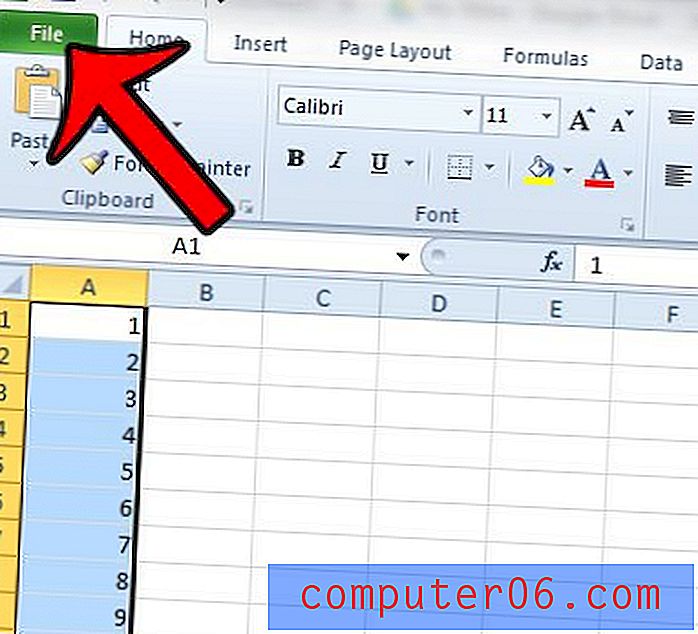
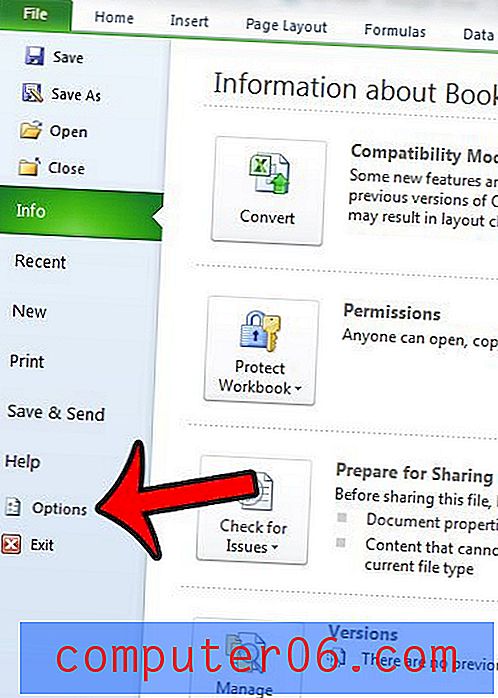
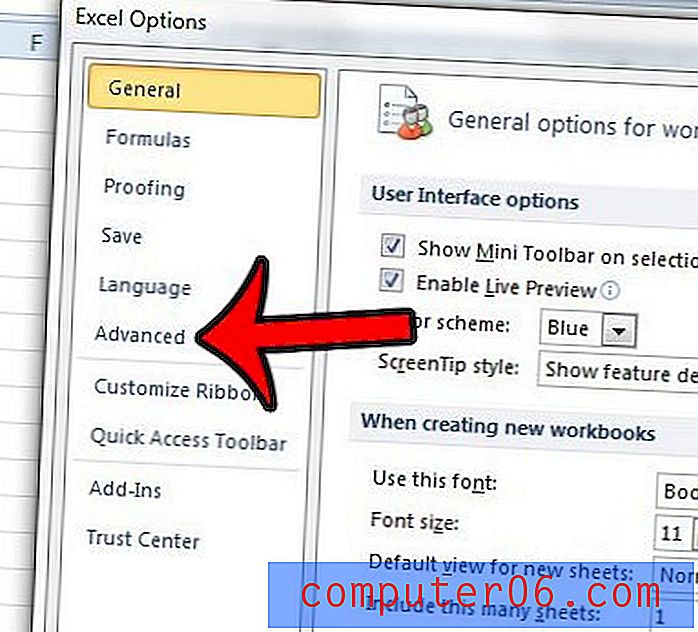
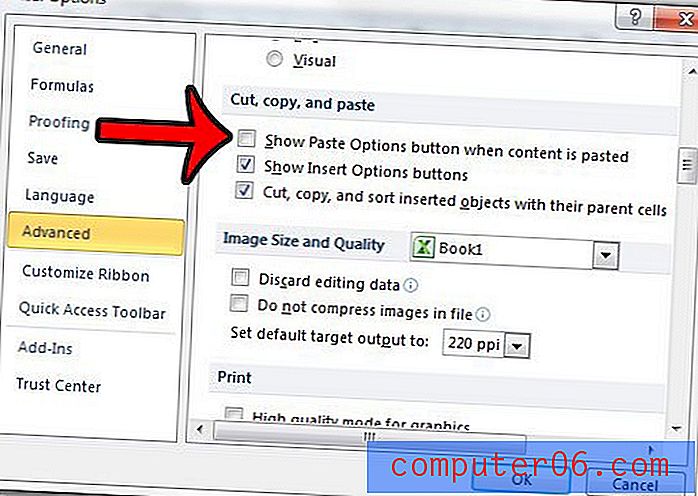
Както споменахме по-горе, това ще деактивира както бутона за опции за автоматично запълване, така и бутоните за опции за поставяне .
Имате ли работен лист в Excel, където трябва да направите всичките си редове с еднаква височина, но не искате да задавате отделни височини на реда за всеки ред в електронната таблица? Научете как да прилагате една и съща височина на редиците на няколко реда в Excel 2010 и да си спестите малко време и разочарование.